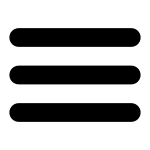Браузеры Android поставляются с определенной поисковой системой, установленной по умолчанию. Поиск Google — самая популярная поисковая система, используемая в большинстве этих браузеров. Это работает для большинства людей, но что, если вы хотите переключиться на другую поисковую систему?
Легко изменить поисковую систему по умолчанию в любом браузере, который вы предпочитаете. В этом руководстве мы покажем вам, как изменить поисковую систему по умолчанию в самых популярных браузерах Android. Проверять Все, что вам нужно знать о браузерах Firefox для Android, и какой из них вам подходит?
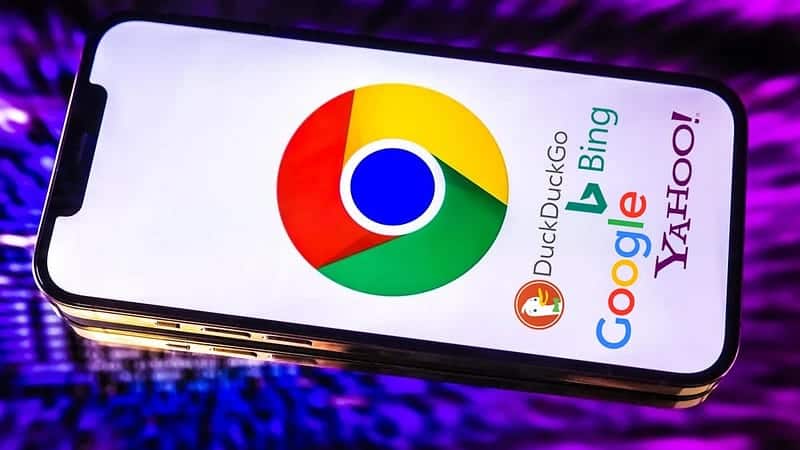
1. Измените поисковую систему по умолчанию в Chrome.
Поисковой системой по умолчанию для Chrome является поиск Google, который также является крупнейшей поисковой системой в Интернете. Однако есть много других поисковых систем, которые вызывают меньше проблем с конфиденциальностью, чем Google. Проверять Вам следует подумать об изменении большинства настроек конфиденциальности Google..
Чтобы изменить поисковую систему по умолчанию в Chrome, выполните следующие действия:
- Откройте приложение Chrome
- Перейти к Настройки И нажмите Поисковый движок.
- Выберите предпочитаемую поисковую систему из вариантов Yahoo, Bing, Yandex и DuckDuckGo.
- Вы будете ограничены только доступными опциями. Если вы хотите использовать любую другую поисковую систему, вам нужно вручную ввести ее адрес в строке URL.
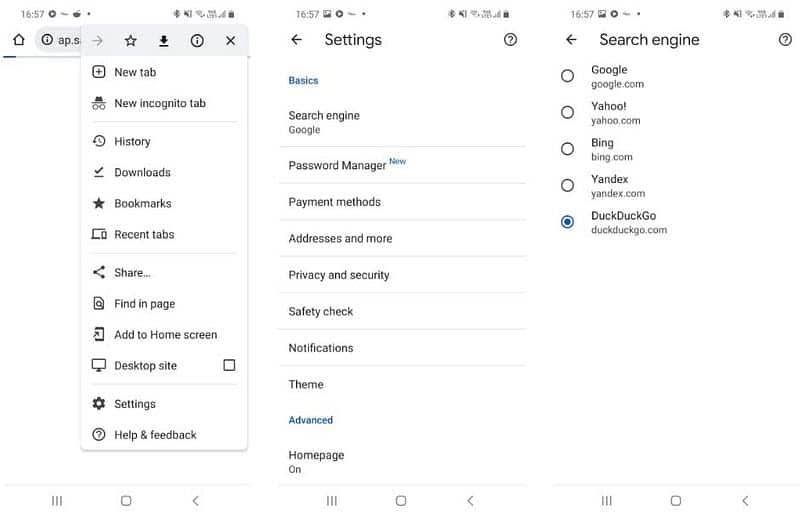
2. Переключите поисковую систему по умолчанию в Samsung Internet.
Samsung Internet — браузер по умолчанию на смартфонах Galaxy. Его поисковой системой по умолчанию является поиск Google. Вот как изменить его на другую поисковую систему в Интернете Samsung:
- Откройте Samsung Internet и нажмите кнопку «Дополнительно».
- Нажмите на Настройки И переходим к поиску в адресной строке.
- Выберите предпочитаемую поисковую систему из предложенных вариантов.
- Если предпочитаемая поисковая система недоступна, нажмите здесь Добавить поисковую систему Чтобы получить больше возможностей.
- В случае, если вы не найдете нужную поисковую систему, вам нужно будет получить к ней доступ, введя ее адрес в строке URL-адреса или добавив ее на домашнюю страницу вашего браузера, чтобы получить к ней быстрый доступ.
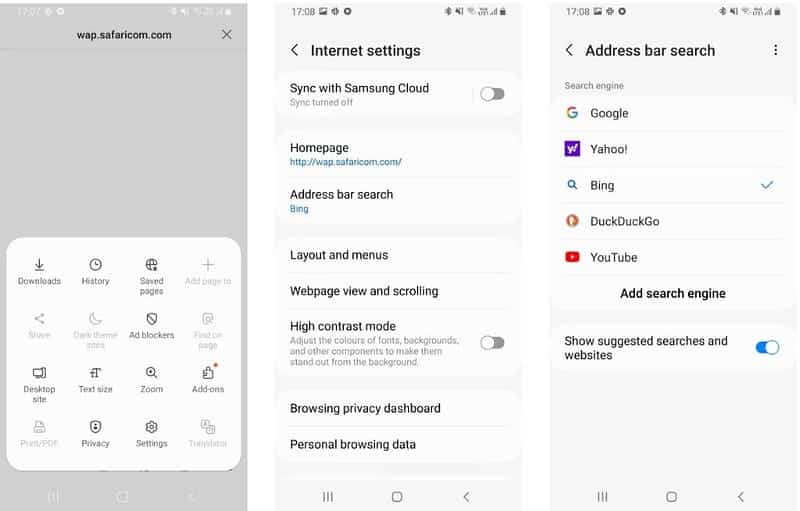
3. Используйте другую поисковую систему по умолчанию в Firefox
Одна из лучших особенностей Firefox для Android заключается в том, что вы можете вручную добавить поисковую систему по вашему выбору, если она отсутствует в доступных опциях. Вот как переключить поисковую систему по умолчанию в Firefox:
- Откройте Firefox и нажмите кнопку «Еще»
- Нажмите на Настройки и перейти к поиск.
- Выберите предпочитаемую поисковую систему из предложенных вариантов.
- Нажмите Добавить поисковую систему, если вы не можете найти то, что ищете.
- Найдите другие И введите название поисковой системы в поле имени.
- В поле «Поисковая строка для использования» введите URL-адрес поисковой системы (например, https://duckduckgo.com), а затем следующую команду:
/search?q=%s
- Сохраните настройки и вернитесь на домашнюю страницу браузера, чтобы начать использовать новую поисковую систему.

4. Измените поисковую систему по умолчанию в Brave.
Brave — это ориентированный на конфиденциальность браузер, использующий собственную поисковую систему. Проблема с большинством поисковых систем, отличных от Google, заключается в том, что они ненадежны, когда дело доходит до поиска некоторых типов информации. Если вы хотите вернуться к поиску Google или любой другой поисковой системе на Brave, выполните следующие действия:
- Запустите Brave и нажмите кнопку «Дополнительно».
- Перейти к Настройки И нажмите поисковые системы в общем разделе.
- Нажмите «Стандартная вкладка» или «Частная вкладка», чтобы выбрать поисковую систему для основных и личных вкладок соответственно.
- Выберите поисковую систему, которую вы хотите использовать, из доступных вариантов.
- Вернитесь на вкладки браузера, чтобы начать использовать новую поисковую систему.
Проверять Сравнение Brave и Tor: какой браузер предлагает больше безопасности и конфиденциальности?
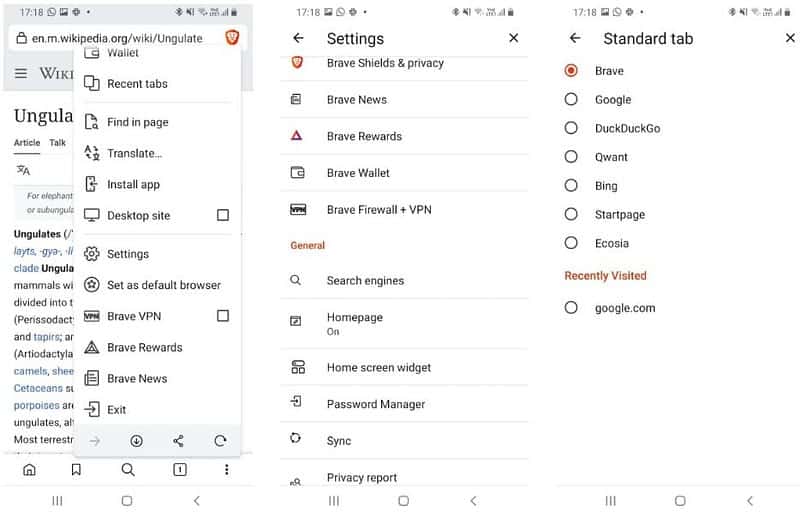
5. Как использовать другую поисковую систему по умолчанию в Microsoft Edge
Будучи приложением от Microsoft, поисковой системой по умолчанию для Edge является Bing. Если вы хотите перейти на поиск Google или поисковую систему, ориентированную на конфиденциальность, например DuckDuckGo, вот как это сделать:
- Запустите Edge и нажмите кнопку «Дополнительно».
- Нажмите на Настройки и перейти к год.
- Нажмите Выберите поисковую систему для доступа к доступным параметрам.
- Выберите поисковую систему, которую вы хотите использовать, из пяти вариантов: Bing, Yahoo, Google, Yandex и DuckDuckGo.
- Вернитесь на вкладки браузера, чтобы начать использовать выбранную поисковую систему.
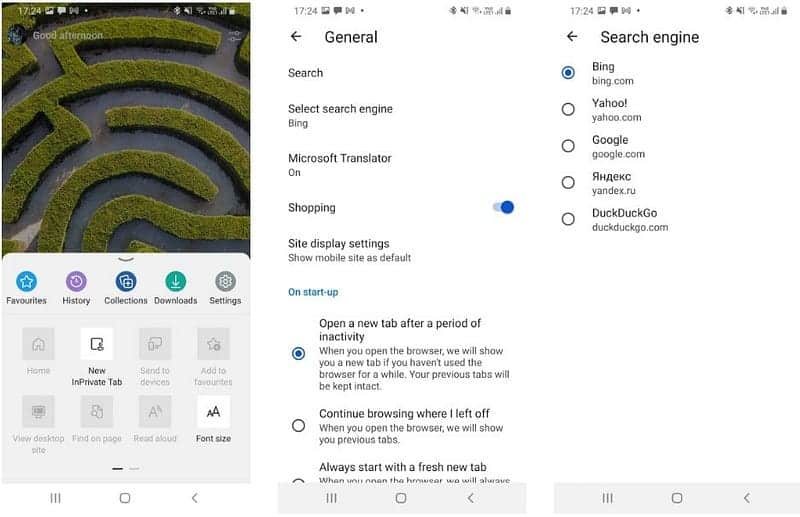
6. Изменить поисковую систему по умолчанию в Opera
Opera поставляется с поиском Google в качестве поисковой системы по умолчанию. При желании вы можете изменить поисковую систему по умолчанию на любую из следующих опций, предлагаемых Opera: Yahoo, Bing, DuckDuckGo, Ecosia, Startpage, Amazon, eBay или Wikipedia. Следуй этим шагам:
- Запустите Opera и щелкните значок профиля на панели задач.
- Щелкните значок Настройки Чтобы получить доступ к параметрам настроек браузера.
- Перейти к поисковые системы по умолчанию в разделе поиска.
- Выберите другую поисковую систему из доступных вариантов.
- Вернитесь на домашнюю страницу или вкладку просмотра, чтобы использовать новую настройку.
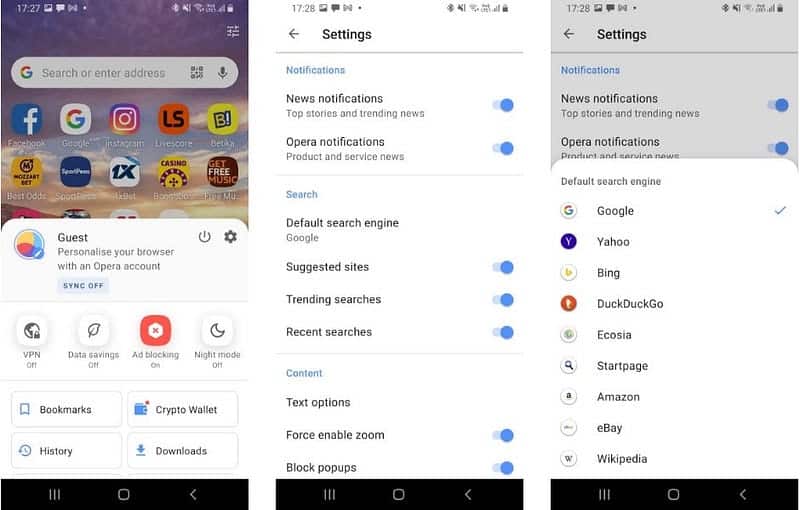
7. Как использовать другую поисковую систему в Opera Mini
Opera Mini — это облегченная мобильная версия браузера Opera, которую вы можете использовать, если на вашем устройстве возникают проблемы с сетью или производительностью. К сожалению, вам придется иметь дело с Google и Википедией как с единственными опциями поисковой системы по умолчанию, доступными в Opera Mini. Чтобы переключиться на Википедию, щелкните значок поисковой системы слева от строки URL и выберите Википедия..
Чтобы использовать любую другую поисковую систему, вы можете либо ввести ее вручную в адресную строку, либо добавить в список быстрого набора Opera Mini на домашней странице.
Сделать это:
- Запустите Opera Mini и щелкните значок плюса (+) в разделе быстрого набора на домашней странице браузера.
- Введите URL вашей любимой поисковой системы, чтобы получить к ней доступ при запуске Opera Mini.
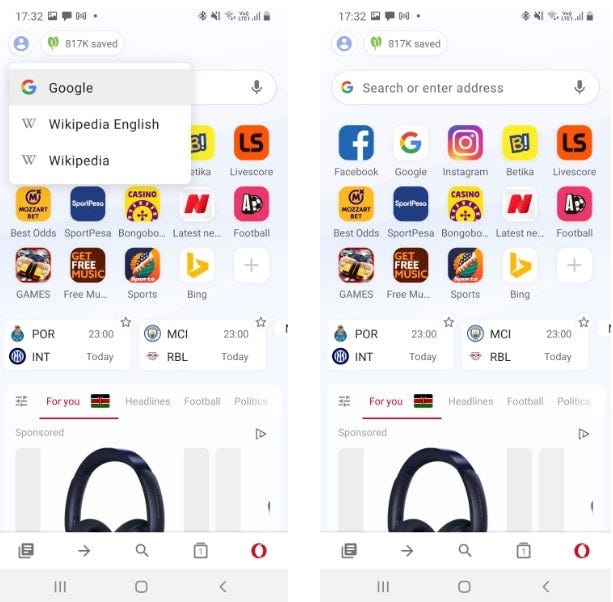
8. Измените поисковую систему по умолчанию в UC Browser.
UC Browser поставляется с восемью опциями поисковой системы по умолчанию. Переключиться с одного на другое легко:
- Откройте UC Browser и щелкните строку URL вверху.
- Нажмите на значок поисковой системы слева от строки URL.
- Браузер предложит вам доступные параметры поисковой системы: Google, MySearch, Yahoo, Wolfram, Bing, Wikipedia, DuckDuckGo, YouTube и Ask.
- Выберите предпочитаемую поисковую систему и начинайте поиск всякий раз, когда используете UC Browser.
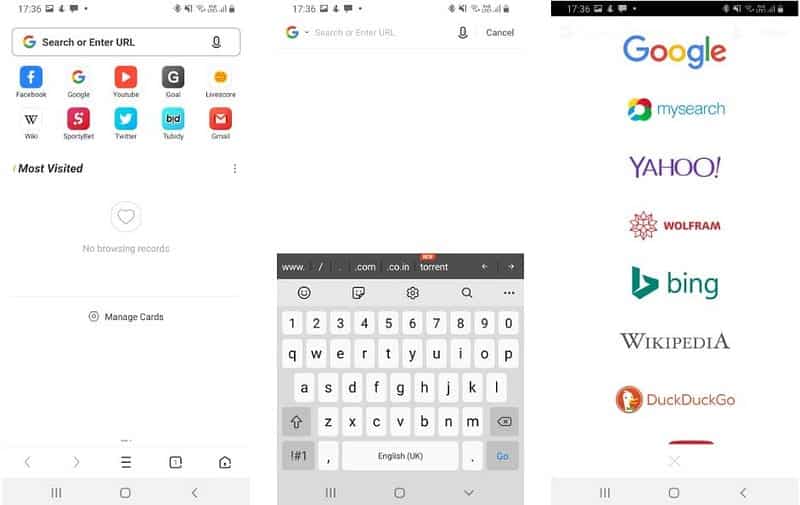
Исследуйте Интернет с помощью любимой поисковой системы Android
Большинство браузеров на Android позволяют переключать поисковую систему по умолчанию, но с ограниченными возможностями. Firefox был бы лучшим в этом разделе, так как он позволяет вам ввести свою систему пользовательского поиска, если она отсутствует в доступных параметрах. Samsung Internet имеет самый большой выбор поисковых систем по умолчанию.
Некоторые специализированные браузеры, такие как популярный ориентированный на конфиденциальность DuckDuckGo, ограничат вас одной поисковой системой. В этом случае вы можете использовать поисковую систему DuckDuckGo, только если она является вашим основным браузером. Вы можете просмотреть сейчас Почему вам следует рассмотреть возможность использования DuckDuckGo в качестве поисковой системы по умолчанию?.